Nota:
El acceso a esta página requiere autorización. Puede intentar iniciar sesión o cambiar directorios.
El acceso a esta página requiere autorización. Puede intentar cambiar los directorios.
重要
从 2023 年 9 月 20 日开始,将无法创建新的异常检测器资源。 异常检测器服务将于 2026 年 10 月 1 日停用。
注意
容器图像位置最近发生了更改。 阅读本文以查看此容器的更新位置。
通过容器可以在自己的环境中使用异常检测器 API。 容器非常适合用于满足特定的安全性和数据管理要求。 本文介绍如何下载、安装以及运行异常检测器容器。
异常检测器提供单个 Docker 容器以在本地使用 API。 容器用途:
- 针对数据使用异常检测器的算法
- 监视流数据,并在实时发生异常时对其进行检测。
- 以批的形式检测整个数据集中的异常。
- 以批的形式检测数据集中的走向更改点。
- 调整异常情况检测算法的敏感程度,以更好地适应你的数据。
有关 API 的详细信息,请参阅:
如果没有 Azure 订阅,可在开始前创建一个试用帐户。
先决条件
使用异常检测器容器之前,必须满足以下先决条件:
| 必须 | 目的 |
|---|---|
| Docker 引擎 | 需要在主计算机上安装 Docker 引擎。 Docker 提供用于在 macOS、Windows 和 Linux 上配置 Docker 环境的包。 有关 Docker 和容器的基础知识,请参阅 Docker 概述。 必须将 Docker 配置为允许容器连接 Azure 并向其发送账单数据。 在 Windows 上,还必须将 Docker 配置为支持 Linux 容器。 |
| 熟悉 Docker | 应对 Docker 概念有基本的了解,例如注册表、存储库、容器和容器映像,以及基本的 docker 命令的知识。 |
| 异常检测器资源 | 若要使用这些容器,必须具有: 一个用于获取关联 API 密钥和终结点 URI 的 Azure 异常检测器资源。 这两个值都可以从 Azure 门户中的异常检测器“概述”和“密钥”页获取;必须获取这两个值才能启动该容器。 {API_KEY} :“密钥”页上提供的两个可用资源密钥中的一个 {ENDPOINT_URI} :“概述”页上提供的终结点 |
收集必需的参数
所有 Azure AI 容器都需要三个主要参数。 Microsoft 软件许可条款的值必须为 accept。 还需要终结点 URI 和 API 密钥。
终结点 URI
可在 Azure 门户中相应 Azure AI 服务资源的“概览”页上找到 {ENDPOINT_URI} 值。 转到“概述”页,将鼠标悬停在终结点上就会显示一个“复制到剪贴板” 图标。 在需要的地方复制并使用终结点。
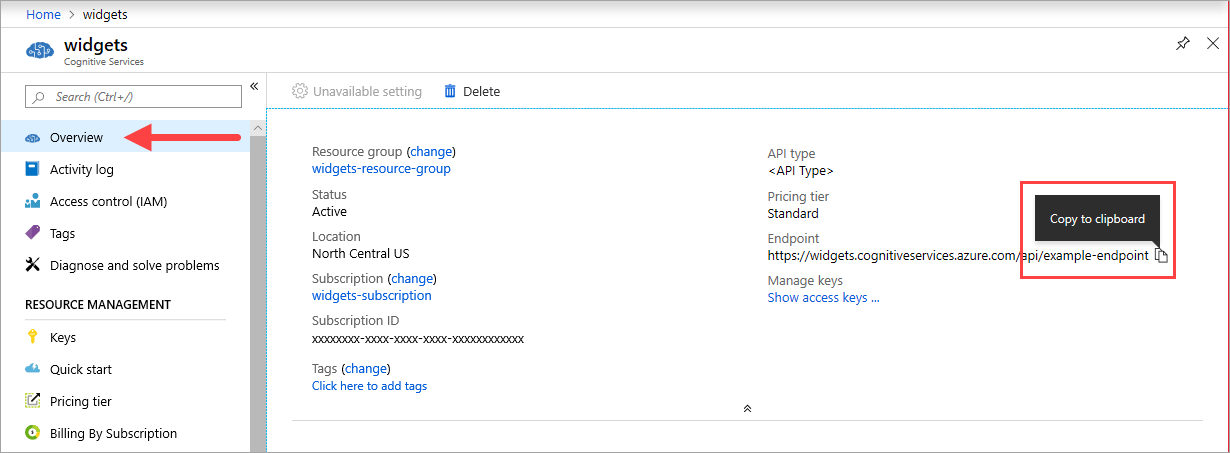
键
{API_KEY} 值用于启动容器,可在 Azure 门户中相应 Azure AI 服务资源的“密钥”页上找到。 转到“密钥”页,选择“复制到剪贴板” 图标。

重要
这些订阅密钥用于访问 Azure AI 服务 API。 请勿共享密钥。 安全地存储它们。 例如,使用 Azure Key Vault。 此外,建议定期重新生成这些密钥。 发出 API 调用只需一个密钥。 重新生成第一个密钥时,可以使用第二个密钥继续访问服务。
主计算机
主机是运行 Docker 容器且基于 x64 的计算机。 它可以是本地计算机或 Azure 中的 Docker 托管服务,例如:
- Azure Kubernetes 服务。
- Azure 容器实例。
- 部署到 Azure Stack 的 Kubernetes 群集。 有关详细信息,请参阅将 Kubernetes 部署到 Azure Stack。
容器要求和建议
下表显示了为每个异常检测器容器分配的最小和建议的 CPU 核心数和内存。
| QPS(每秒查询次数) | 最小值 | 建议 |
|---|---|---|
| 10 QPS | 4 个内核,1 GB 内存 | 8 个内核,2 GB 内存 |
| 20 QPS | 8 个内核,2 GB 内存 | 16 个内核,4 GB 内存 |
每个核心必须至少为 2.6 千兆赫 (GHz) 或更快。
核心和内存对应于 --cpus 和 --memory 设置,用作 docker run 命令的一部分。
使用 docker pull 获取容器映像
在 mcr.microsoft.com 容器注册表联合项中可以找到异常检测器容器映像。 该映像驻留在 azure-cognitive-services/decision 存储库中,名为 anomaly-detector。 完全限定的容器映像名称为 mcr.microsoft.com/azure-cognitive-services/decision/anomaly-detector。
若要使用最新版本的容器,可以使用 latest 标记。 还可以在 MCR 上找到映像标记的完整列表。
使用 docker pull 命令下载容器映像。
| 容器 | 存储库 |
|---|---|
| cognitive-services-anomaly-detector | mcr.microsoft.com/azure-cognitive-services/decision/anomaly-detector:latest |
提示
在使用 docker pull 时,请密切注意容器注册表、存储库、容器映像名称和相应标记的大小写。 它们是区分大小写的。
提示
可以使用 docker images 命令列出下载的容器映像。 例如,以下命令以表格列出每个下载的容器映像的 ID、存储库和标记:
docker images --format "table {{.ID}}\t{{.Repository}}\t{{.Tag}}"
IMAGE ID REPOSITORY TAG
<image-id> <repository-path/name> <tag-name>
适用于异常检测器容器的 Docker pull
docker pull mcr.microsoft.com/azure-cognitive-services/anomaly-detector:latest
如何使用容器
一旦容器位于主计算机上,请通过以下过程使用容器。
- 使用所需的计费设置运行容器。 提供
docker run命令的多个示例。 - 查询容器的预测终结点。
通过 docker run 运行容器
使用 docker run 命令运行容器。 有关如何获取 {ENDPOINT_URI} 和 {API_KEY} 值的详细信息,请参阅收集必需的参数。
docker run 命令的示例可用。
docker run --rm -it -p 5000:5000 --memory 4g --cpus 1 \
mcr.microsoft.com/azure-cognitive-services/decision/anomaly-detector:latest \
Eula=accept \
Billing={ENDPOINT_URI} \
ApiKey={API_KEY}
此命令:
- 从容器映像运行异常检测器容器
- 分配一个 CPU 核心和 4 GB 内存
- 公开 TCP 端口 5000,并为容器分配伪 TTY
- 退出后自动删除容器。 容器映像在主计算机上仍然可用。
重要
必须指定 Eula、Billing 和 ApiKey 选项运行容器;否则,该容器不会启动。 有关详细信息,请参阅计费。
在同一主机上运行多个容器
若要运行多个公开端口的容器,请确保在运行每个容器时使用不同的端口。 例如,在端口 5000 上运行第一个容器,在端口 5001 上运行第二个容器。
请将 <container-registry> 和 <container-name> 替换为所用容器的值。 这些容器不需要是同一容器。 可以在 HOST 上同时运行异常检测器和 LUIS 容器,也可以运行多个异常检测器容器。
在主机端口 5000 上运行第一个容器。
docker run --rm -it -p 5000:5000 --memory 4g --cpus 1 \
<container-registry>/microsoft/<container-name> \
Eula=accept \
Billing={ENDPOINT_URI} \
ApiKey={API_KEY}
在主机端口 5001 上运行第二个容器。
docker run --rm -it -p 5001:5000 --memory 4g --cpus 1 \
<container-registry>/microsoft/<container-name> \
Eula=accept \
Billing={ENDPOINT_URI} \
ApiKey={API_KEY}
每个后续容器应位于不同的端口上。
查询容器的预测终结点
容器提供了基于 REST 的查询预测终结点 API。
为容器 API 使用主机 http://localhost:5000。
验证容器是否正在运行
有几种方法可用于验证容器是否正在运行。 找到相关容器的外部 IP 地址和公开端口,并打开你常用的 Web 浏览器。 使用以下各种请求 URL 验证容器是否正在运行。 此处列出的示例请求 URL 是 http://localhost:5000,但是你的特定容器可能会有所不同。 请确保依赖容器的外部 IP 地址和公开端口。
| 请求 URL | 用途 |
|---|---|
http://localhost:5000/ |
容器提供主页。 |
http://localhost:5000/ready |
使用 GET 对此 URL 进行请求,可以验证容器是否已准备好接受针对模型的查询。 此请求可用于 Kubernetes 运行情况和就绪情况探测。 |
http://localhost:5000/status |
同样使用 GET 对此 URL 进行请求,可以验证用于启动容器的 api-key 是否有效,而不会导致终结点查询。 此请求可用于 Kubernetes 运行情况和就绪情况探测。 |
http://localhost:5000/swagger |
容器为终结点提供一组完整的文档以及“尝试”功能。 使用此功能可以将设置输入到基于 Web 的 HTML 表单并进行查询,而无需编写任何代码。 查询返回后,将提供示例 CURL 命令,用于演示所需的 HTTP 标头和正文格式。 |
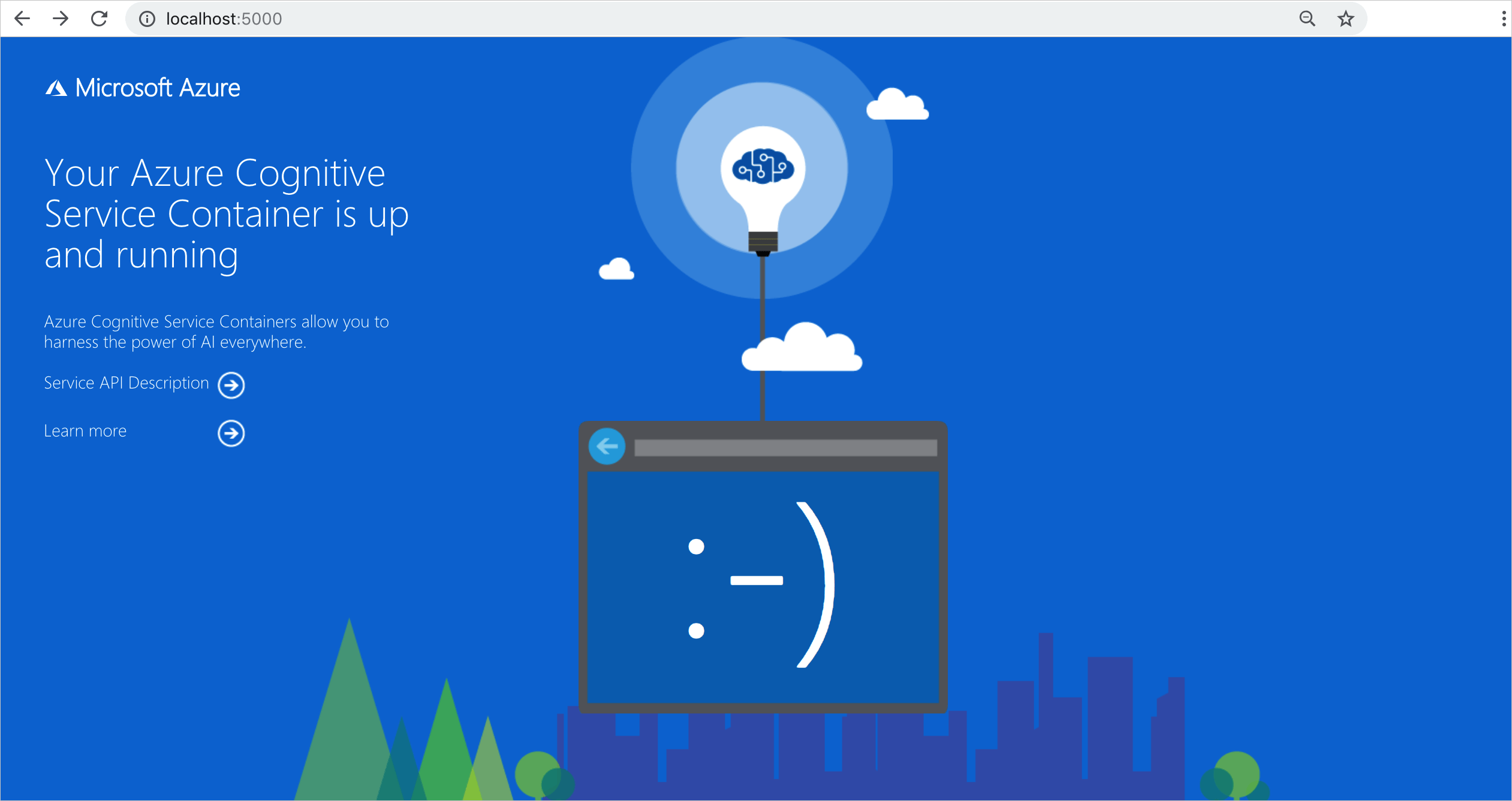
停止容器
若要关闭容器,请在运行容器的命令行环境中选择 Ctrl+C。
故障排除
如果运行启用了输出装入点和日志记录的容器,该容器会生成有助于排查启动或运行容器时发生的问题的日志文件。
提示
如需更多的故障排除信息和指南,请参阅 Azure AI 容器常见问题解答 (FAQ)。
如果在运行 Azure AI 服务容器时遇到问题,可以尝试使用 Microsoft 诊断容器。 使用此容器可以诊断部署环境中可能阻止 Azure AI 容器按预期运行的常见错误。
若要获取容器,请使用以下 docker pull 命令:
docker pull mcr.microsoft.com/azure-cognitive-services/diagnostic
然后运行容器。 将 {ENDPOINT_URI} 替换为你的终结点,将 {API_KEY} 替换为你的资源的密钥:
docker run --rm mcr.microsoft.com/azure-cognitive-services/diagnostic \
eula=accept \
Billing={ENDPOINT_URI} \
ApiKey={API_KEY}
容器会测试与计费终结点之间的网络连接性。
计费
异常检测器容器使用 Azure 帐户上的异常检测器资源将帐单信息发送到 Azure。
对该容器的查询在用于 ApiKey 参数的 Azure 资源的定价层计费。
Azure AI 服务容器在未连接到计量或计费终结点的情况下无权运行。 必须始终让容器可以向计费终结点传送计费信息。 Azure AI 服务容器不会将客户数据(例如,正在分析的图像或文本)发送给 Azure。
连接到 Azure
容器需要计费参数值才能运行。 这些值使容器可以连接到计费终结点。 容器约每 10 到 15 分钟报告一次使用情况。 如果容器未在允许的时间范围内连接到 Azure,容器将继续运行,但不会为查询提供服务,直到计费终结点恢复。 尝试连接按 10 到 15 分钟的相同时间间隔进行 10 次。 如果无法在 10 次尝试内连接到计费终结点,容器会停止处理请求。
计费参数
当以下三个选项都提供了有效值时,docker run 命令会启动容器:
| 选项 | 说明 |
|---|---|
ApiKey |
用于跟踪账单信息的 Azure AI 服务资源的 API 密钥。 必须将此选项的值设置为 Billing 中指定的已预配资源的 API 密钥。 |
Billing |
用于跟踪账单信息的 Azure AI 服务资源的终结点。 必须将此选项的值设置为已预配的 Azure 资源的终结点 URI。 |
Eula |
表示已接受容器的许可条款。 此选项的值必须设置为 accept。 |
有关这些选项的详细信息,请参阅配置容器。
摘要
本文介绍了与下载、安装和运行表单异常检测器容器相关的概念与工作流。 综上所述:
- 异常检测器为 Docker、以批形式和流形式封装的异常检测、预期的范围推理和敏感度优化提供了一个 Linux 容器。
- 从专用于容器的专用 Azure 容器注册表下载容器映像。
- 容器映像在 Docker 中运行。
- 可使用 REST API 或 SDK 通过指定容器的主机 URI 来调用异常检测器容器中的操作。
- 必须在实例化容器时指定账单信息。
重要
如果未连接到 Azure 进行计量,则无法授权并运行 Azure AI 容器。 客户需要始终让容器向计量服务传送账单信息。 Azure AI 容器不会将客户数据(例如,正在分析的时序数据)发送给 Microsoft。